win11怎么连接蓝牙耳机 windows11连蓝牙耳机方法
更新时间:2021-11-05 17:31:36作者:zhong
最近有用户更新了win11系统,想在系统上连接蓝牙耳机使用,但是在更新了系统之后,里面的设置都有所改变,用户也不知道要怎么连接了,那么win11怎么连接蓝牙耳机呢,方法很简单,下面小编给大家分享win11连蓝牙耳机的方法。
解决方法:
1、单击菜单栏中的Win按钮进入找到设置按钮打开。
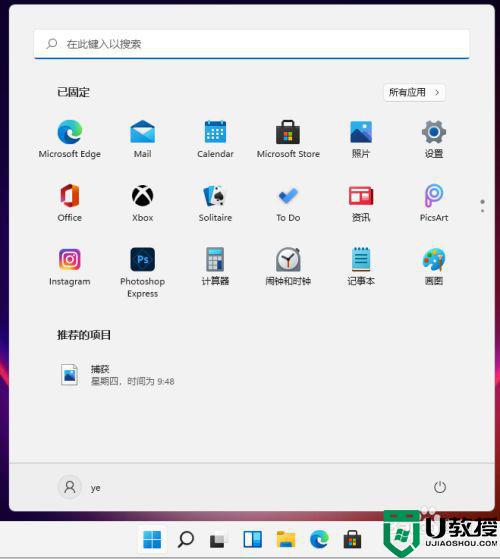
2、找到蓝牙和其他设备选项打开。
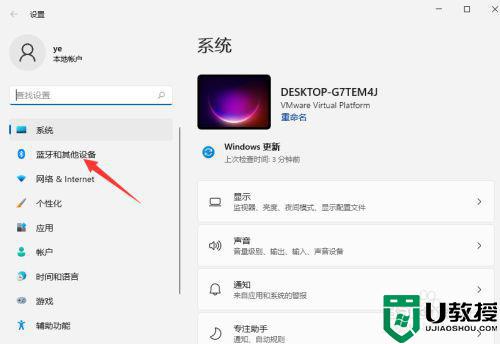
3、输入设备,请参阅蓝牙和其他设备,单击“+”,添加蓝牙或其他设备。
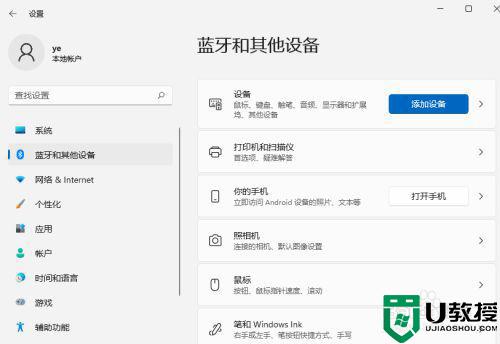
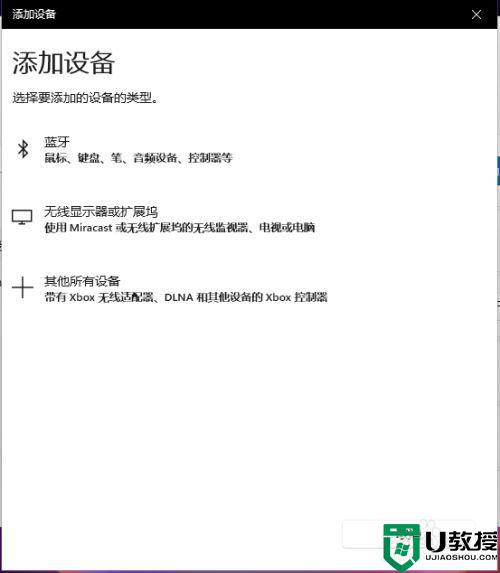
4、搜索蓝牙,在搜索设备后,然后单击连接即可。
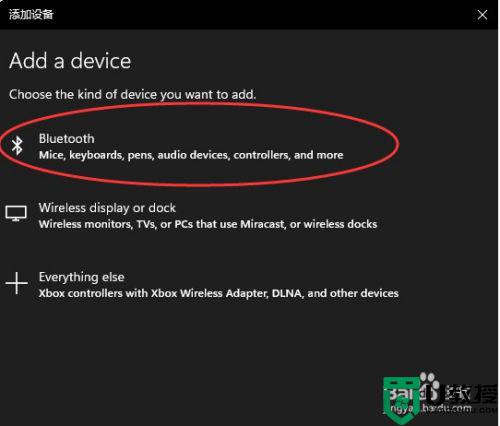
以上就是win11连蓝牙耳机的方法,想连接蓝牙耳机的,可以按上面的方法来进行操作。
win11怎么连接蓝牙耳机 windows11连蓝牙耳机方法相关教程
- win11连接蓝牙耳机播放不了声音怎么回事 win11连接蓝牙耳机播放不了声音三种解决方法
- 蓝牙耳机已连接电脑仍外放win11怎么回事 win11电脑连接蓝牙耳机仍外放如何处理
- win11蓝牙连接不稳定怎么办 win11蓝牙耳机断断续续怎么办
- win11连蓝牙耳机声音闷解决方法 win11连蓝牙耳机声音很闷怎么办
- win11搜索连接不到蓝牙耳机怎么办 win11搜索不到无线蓝牙耳机怎么解决
- windows11连蓝牙耳机没声音什么原因 更新win11后蓝牙耳机没声音如何解决
- win11蓝牙耳机音质差怎么办 win11蓝牙耳机音质模糊如何修复
- win11蓝牙耳机断断续续怎么办 win11蓝牙连接电脑声音断断续续怎么解决
- win11蓝牙耳机声音小怎么办 win11蓝牙耳机声音异常小怎么办
- win11的蓝牙怎么用 win11连接蓝牙配对的方法
- Windows 11系统还原点怎么创建
- win11系统提示管理员已阻止你运行此应用怎么解决关闭
- win11internet选项在哪里打开
- win11右下角网络不弹出面板
- win11快捷方式箭头怎么去除
- win11iso文件下好了怎么用
热门推荐
win11系统教程推荐
- 1 windows11 中文怎么设置 win11语言设置中文的方法
- 2 怎么删除win11系统的所有无用文件 Win11删除多余系统文件的方法
- 3 windows11 任务栏设置全透明方法 win11任务栏全透明如何设置
- 4 Win11系统搜索不到蓝牙耳机设备怎么回事 window11搜索不到蓝牙耳机如何解决
- 5 win11如何解决任务管理器打不开 win11任务管理器打不开解决教程
- 6 win11序列号激活码2022年最新永久 免费没过期的win11激活码大全
- 7 win11eng键盘不好用怎么删除 详解删除win11eng键盘的方法
- 8 Win11时间图标不见的两种恢复方法
- 9 win11安装不上Autocad软件怎么回事 win11安装不上Autocad软件的处理方法
- 10 万能的Win11专业版激活码大全 Win11专业版激活密钥神key

